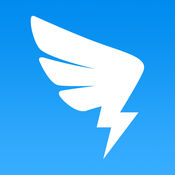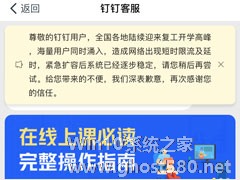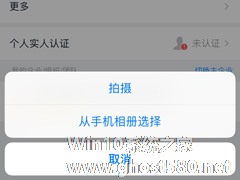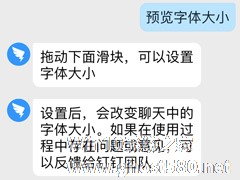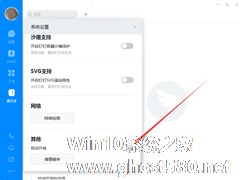-
钉钉如何联系在线客服?钉钉在线客服联系方法简述
- 时间:2024-04-30 14:01:20
大家好,今天Win10系统之家小编给大家分享「钉钉如何联系在线客服?钉钉在线客服联系方法简述」的知识,如果能碰巧解决你现在面临的问题,记得收藏本站或分享给你的好友们哟~,现在开始吧!
在使用钉钉的过程中,不免会遇到这样或那样的问题,且其中的一些问题必须通过专业人士才能够得到解决。那么问题出现了,在钉钉中该如何联系在线客服呢?想知道答案的朋友,不妨来看看小编今天分享的钉钉在线客服联系方法。
方法步骤
打开钉钉,点击右下角的“我的”;

接着,选取“我的客服”;

下滑页面,点击“在线咨询”一栏下的任意选项;
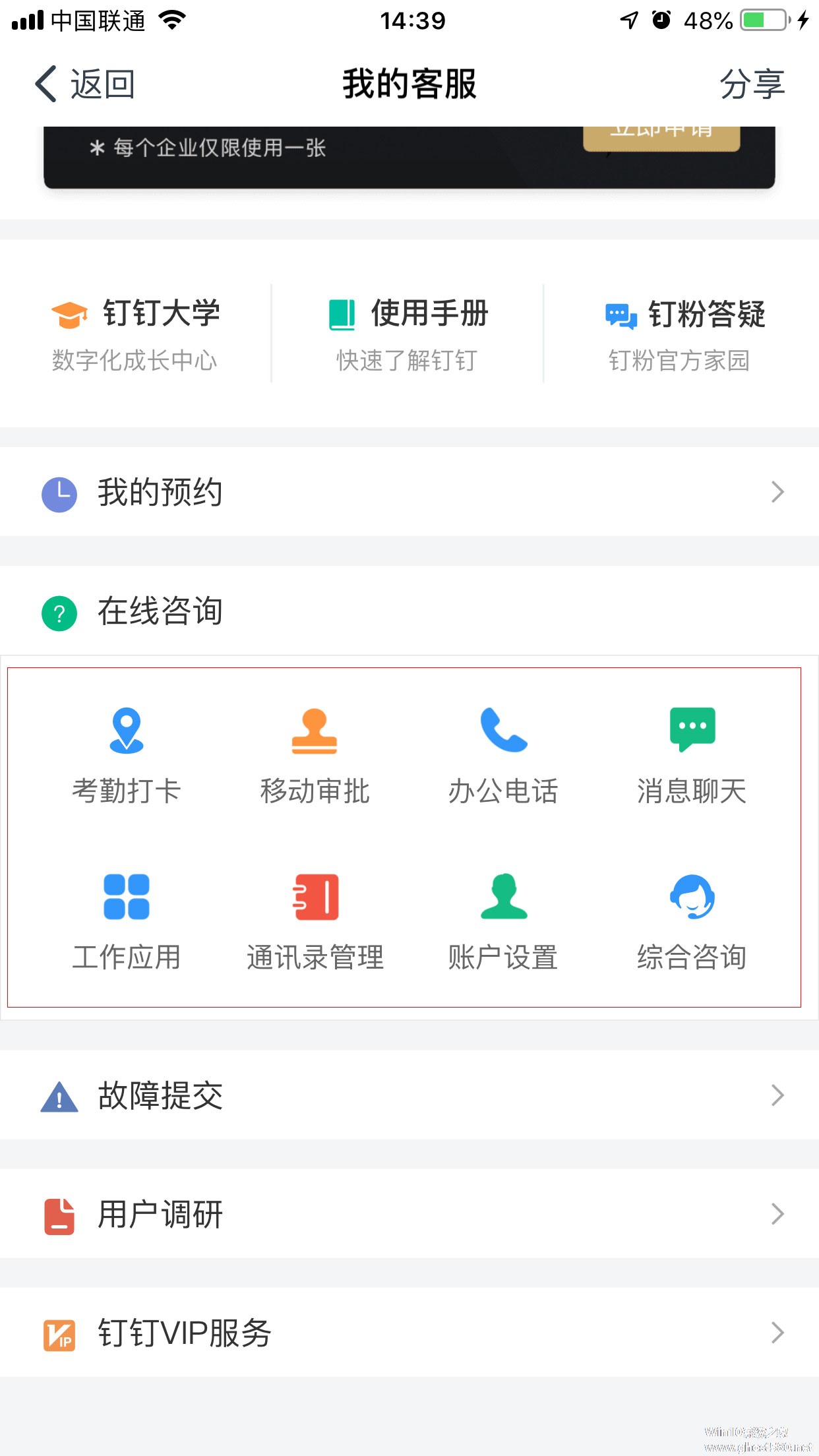
最后,输入“人工客服”,并发送给钉钉客服即可。

以上就是关于「钉钉如何联系在线客服?钉钉在线客服联系方法简述」的全部内容,本文讲解到这里啦,希望对大家有所帮助。如果你还想了解更多这方面的信息,记得收藏关注本站~
本文②来♂源Win10系统之家www.GHost580.neT!
相关文章
-
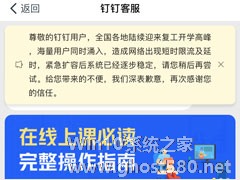
在使用钉钉的过程中,不免会遇到这样或那样的问题,且其中的一些问题必须通过专业人士才能够得到解决。那么问题出现了,在钉钉中该如何联系在线客服呢?想知道答案的朋友,不妨来看看小编今天分享的钉钉在线客服联系方法。
方法步骤
打开钉钉,点击右下角的“我的”;
接着,选取“我的客服”;
下滑页面,点击“在线咨询”一 -
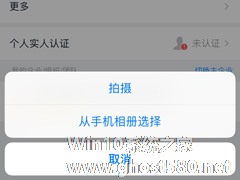
作为阿里巴巴集团专为中国企业打造的免费沟通和协同的多端平台,钉钉一经推出,便获得了大量中国企业的青睐。但许多刚刚接触这款软件的朋友并不清楚该怎么使用它,甚至无法更改头像!那么,钉钉要如何更改头像呢?有需要的朋友,不妨来了解一下。
方法步骤
首先,打开钉钉App,点击右下角的“我的”;
然后,打开“我的名片”;
点击“ -
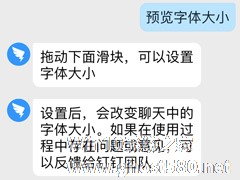
或许是由于钉钉中的默认字体太小,小编在使用了一段时间后感觉眼睛非常疲劳,不适感也很强烈。那么,钉钉App中要如何调整字体大小呢?下面小编就来简单介绍一下手机钉钉字体调整的步骤,有类似困扰的朋友可不要错过了。
方法步骤
进入钉钉App,点击右下角的“我的”,并打开【设置】选项;
在设置页面选取“通用”;
最后,只需要点击&ldqu -
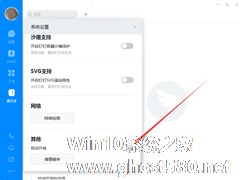
由于钉钉电脑版默认启用了自动升级功能,因此其经常会在用户开机后进行更新或升级。也就是说,如果不想钉钉电脑版客户端频繁升级的话,则需要手动关闭这一功能!那么,该怎么操作呢?感兴趣的朋友,不妨来了解一下。
方法步骤
打开钉钉,点击左上角的人物头像,并选取“系统设置”;
这时系统设置页面便会自动弹出;
下滑系统设置页面,便可在其他一栏中看到“...